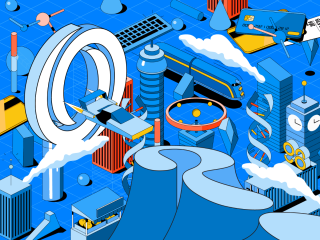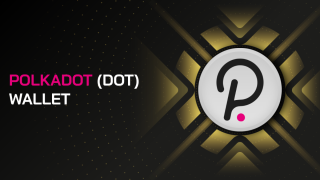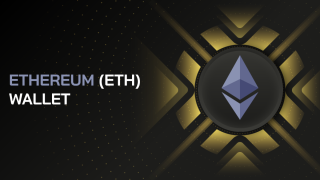Cum să adăugați Polygon la MetaMask în 3 pași

Cum se conectează Polygon Network la MetaMask? Acest articol va introduce un ghid pas cu pas pentru conectarea Polygon Network la MetaMask.

MetaMask este cel mai popular portofel pentru utilizatorii Crypto. Deci, ce este MetaMask? Cum se instalează și se utilizează MetaMask Wallet? Este Metamask sigur? Să aflăm în acest articol!
Ce este MetaMask?
MetaMask este un portofel Crypto care permite utilizatorilor să interacționeze cu blockchain-ul într-un mod simplu. În viața reală, aveți nevoie de un portofel pentru a vă păstra banii, care va fi folosit pentru a cumpăra diverse lucruri precum bunuri, articole, active,... În mod similar, pe un blockchain, aveți nevoie de un portofel precum MetaMask pentru a vă stoca criptomonede, care poate poate fi folosit în numeroase aplicații descentralizate, cum ar fi DeFi , NFT, GameFi,...
Vizitați site-ul Metamask: https://metamask.io/
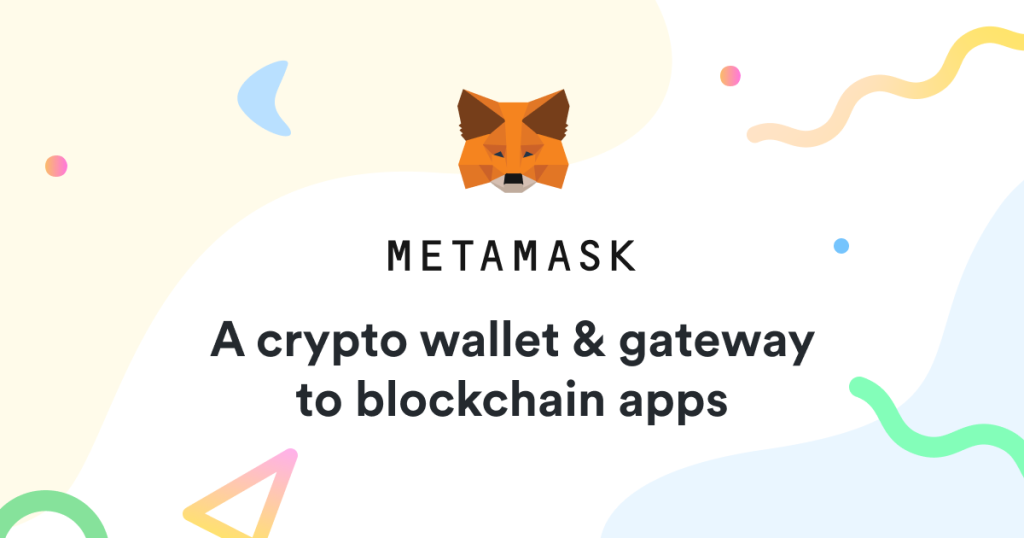
Ce este Metamask?
MetaMask Review 2022
2021 a fost un an excelent pentru MetaMask, numărul de utilizatori activi a crescut dramatic. MetaMask a avut peste 10 milioane de utilizatori activi lunari în iulie 2021, iar acest număr a crescut la peste 21 de milioane în aprilie 2022, după cum a raportat MetaMask.
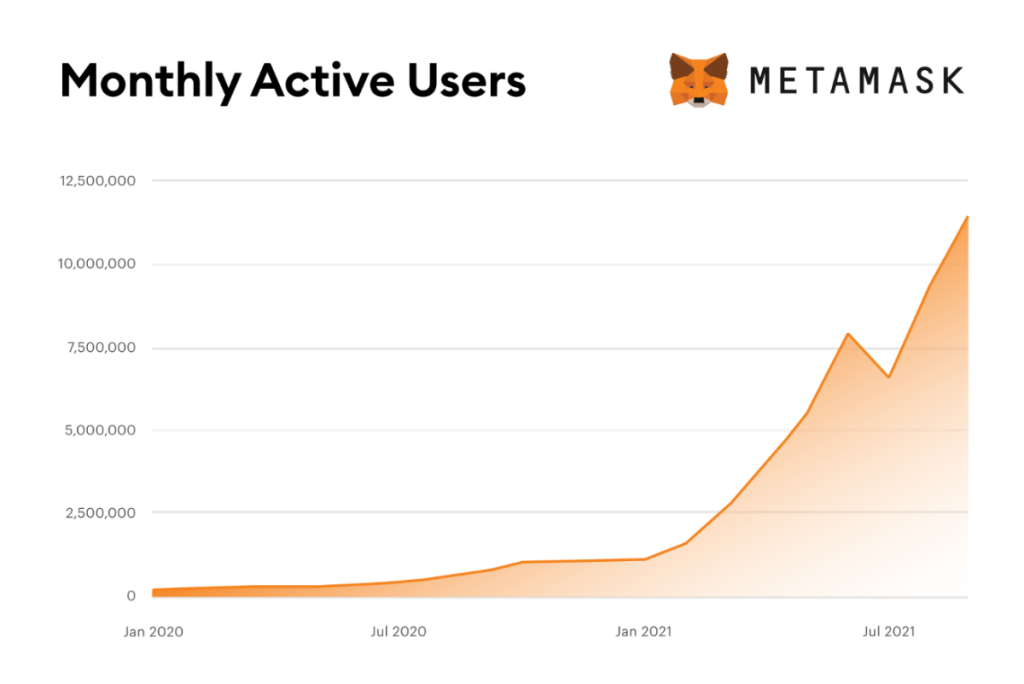
Numărul de utilizatori activi lunari pe MetaMask
În același timp, MetaMask a avut unul dintre cele mai mari venituri cumulate dintre Crypto dApps (aplicații descentralizate), ocupând locul 6 cu 166,3 milioane USD.
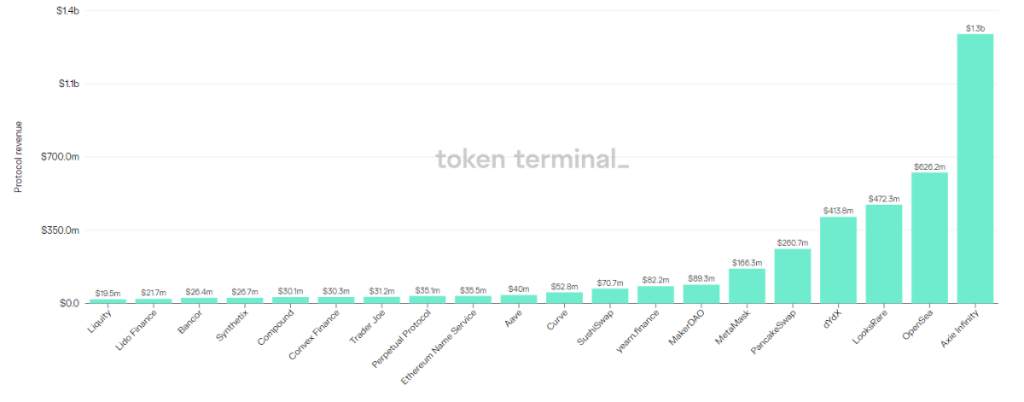
Veniturile MetaMask s-au clasat pe locul 6. Sursa: TokenTerminal
Avantajele MetaMask
Dezavantajele MetaMask
Cum se instalează MetaMask și se creează un portofel
MetaMask este disponibil în prezent pe mai multe browsere desktop, precum și pe dispozitive mobile. Înainte de a putea crea un portofel MetaMask, trebuie mai întâi să descărcați MetaMask fie în browser, fie pe telefonul mobil.
Extensia MetaMask
Puteți adăuga MetaMask ca extensie la browser(ele). În acest moment, MetaMask acceptă 4 browsere și îl puteți instala prin linkurile de mai jos, inclusiv:
În acest articol, voi instala MetaMask pe Chrome ca exemplu. Pentru alte browsere, procesul este aproape identic, așa că nu trebuie să vă faceți griji.
Mai întâi, introduceți linkul de mai sus și veți vedea interfața de mai jos. Faceți clic pe „Adăugați la Chrome”.
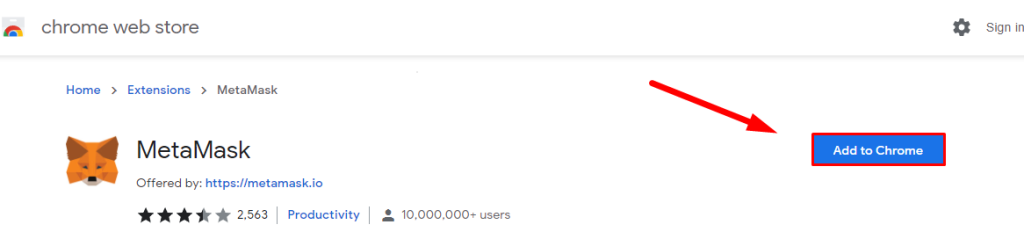
Continuați cu „Adăugați extensie”.
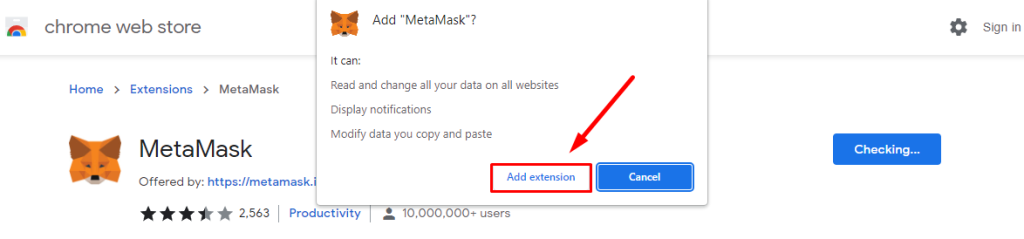
Acum că ați descărcat MetaMask în extensia browserului dvs., veți putea să vedeți și să deschideți MetaMask făcând clic pe logo-ul extensiei din colțul din dreapta sus, așa cum se arată în imaginea de mai jos.
Deoarece tocmai ați instalat MetaMask, acesta va fi deschis automat pentru a fi configurat. Faceți clic pe „Începeți” pentru a continua.
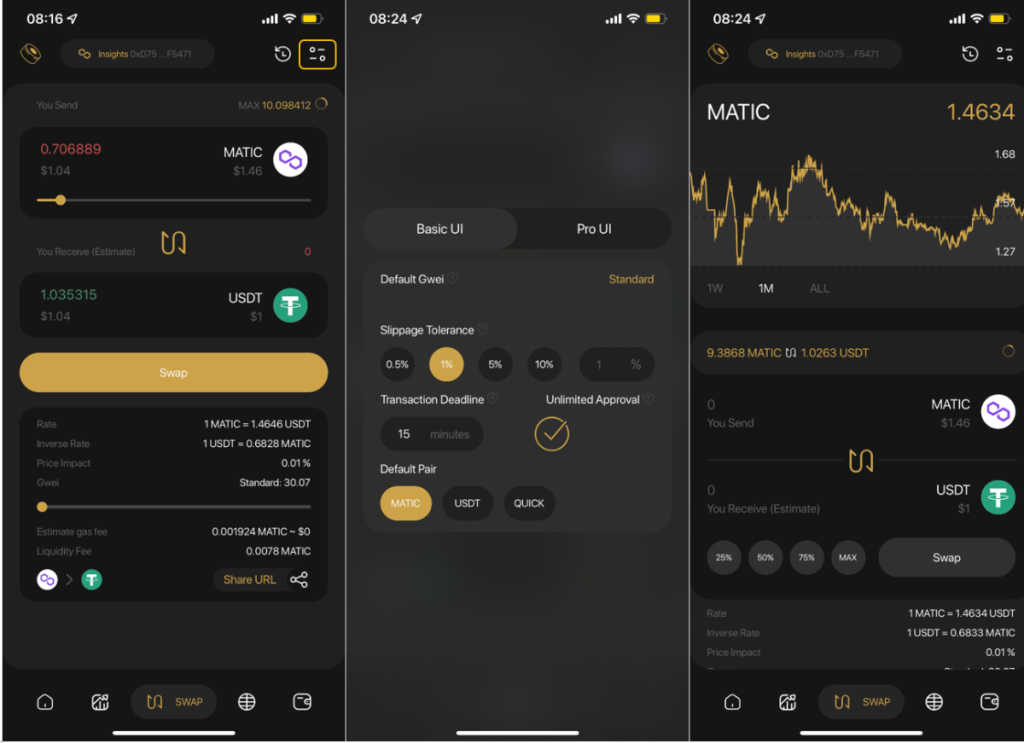
Aici veți avea 2 opțiuni de selectat: Import Wallet sau Create a Wallet .
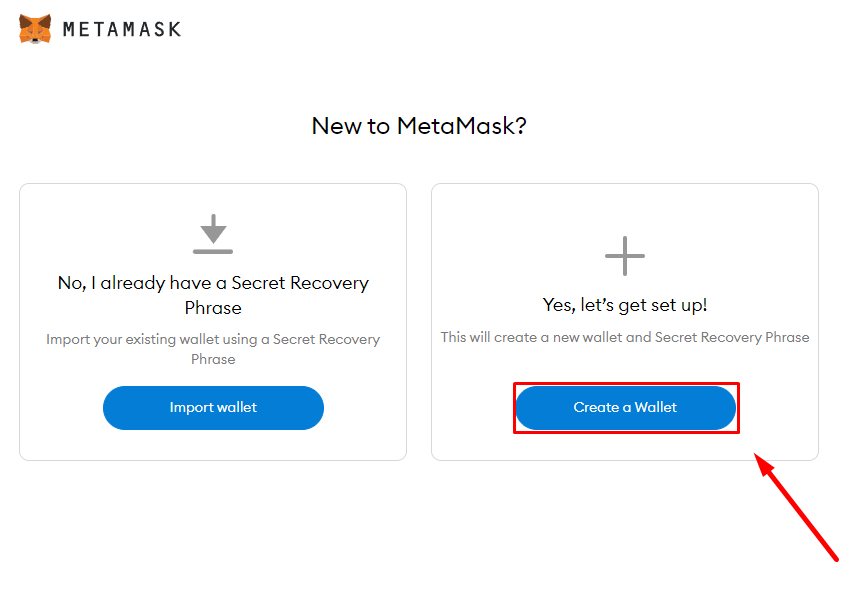
Vi se va cere să vă creați parola MetaMask, care va fi necesară de fiecare dată când doriți să vă conectați la MetaMask în acest browser. După ce ați introdus parola cu cel puțin 8 caractere, bifați caseta de selectare „Am citit și sunt de acord cu Termenii de utilizare” și faceți clic pe „Creați”.
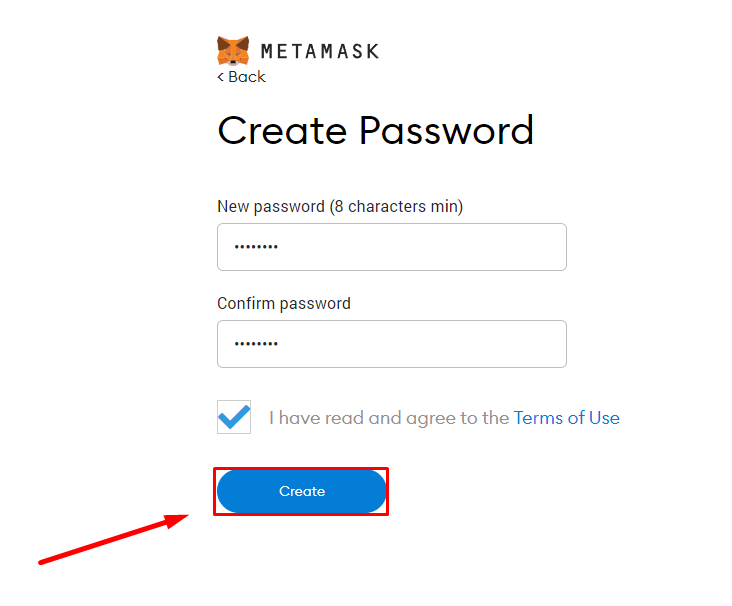
IMPORTANT: Rețineți că această parolă este diferită de expresia dvs. de acces de 12 cuvinte/Expresia de recuperare secretă/Cheia privată. Vă permite doar să obțineți acces la MetaMask în acest browser, nu la un portofel specific care vă poate stoca activele. Alte persoane pot obține controlul asupra activelor dvs. dacă au cheia privată a portofelului dvs., nu parola MetaMask (cu excepția cazului în care au controlul asupra computerului dvs.).
MetaMask vă va prezenta acum conceptul de expresie secretă de recuperare. Faceți clic pe „Următorul”.
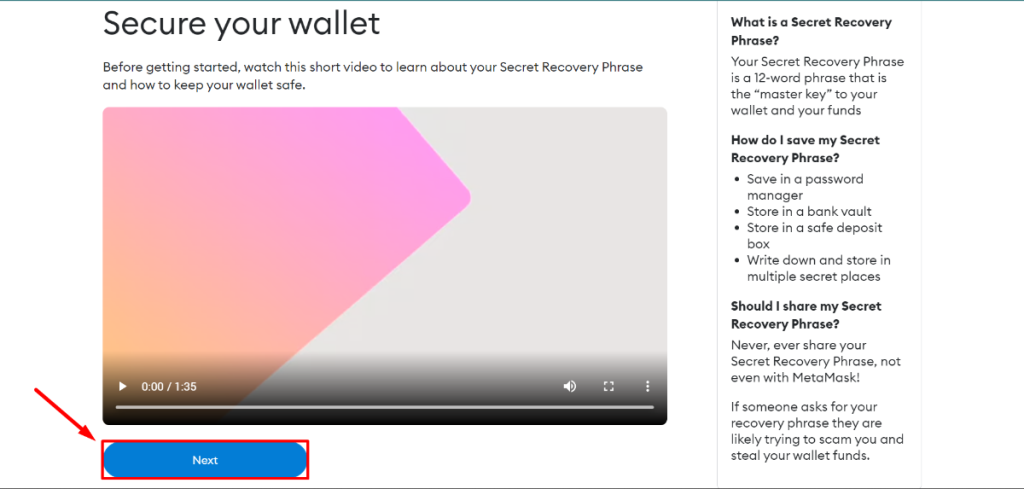
Ultimul pas înainte de a crea un portofel MetaMask este generarea expresiei secrete de recuperare a portofelului, cunoscută și sub numele de cheie privată. MetaMask va face acea lucrare pentru tine, așa că trebuie doar să-ți amintești această frază și/sau să o păstrezi undeva în siguranță.
IMPORTANT: Din nou, este cu adevărat imperativ să păstrați această expresie de 12 cuvinte la dispoziție pentru dvs. și numai pentru dvs. Este singura dovadă pe blockchain care poate verifica că portofelul este cu adevărat al tău. „Nu cheile tale, nu monedele tale”.
Faceți clic pe caseta de text cenzurată pentru a vizualiza expresia secretă de recuperare. După ce ați stocat cheia privată într-un mod sigur, puteți continua să vă creați portofelul făcând clic pe „Următorul”.
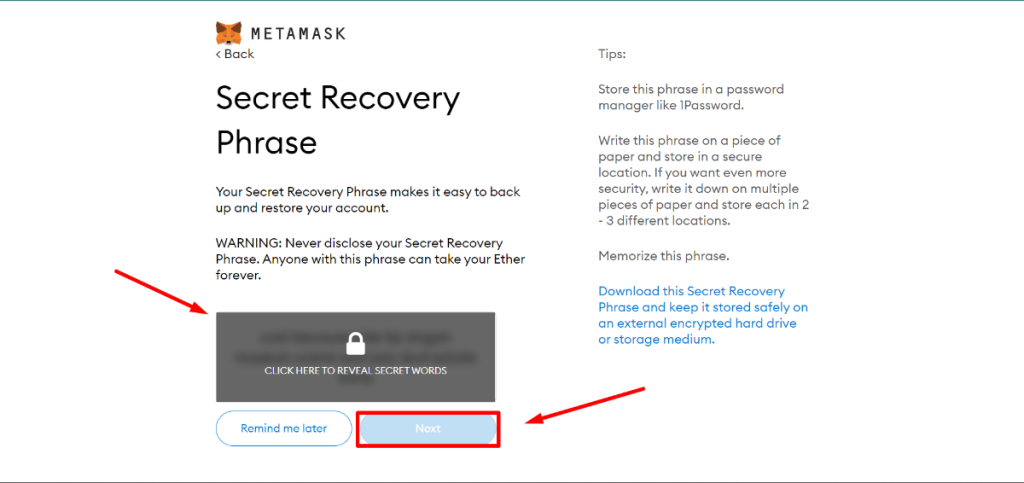
MetaMask vă va cere apoi să introduceți expresia secretă de recuperare corespunzătoare pentru a vă asigura că le-ați amintit și/sau le-ați păstrat în alte locuri. Selectați cuvintele în ordinea corectă, apoi faceți clic pe „Confirmare”.
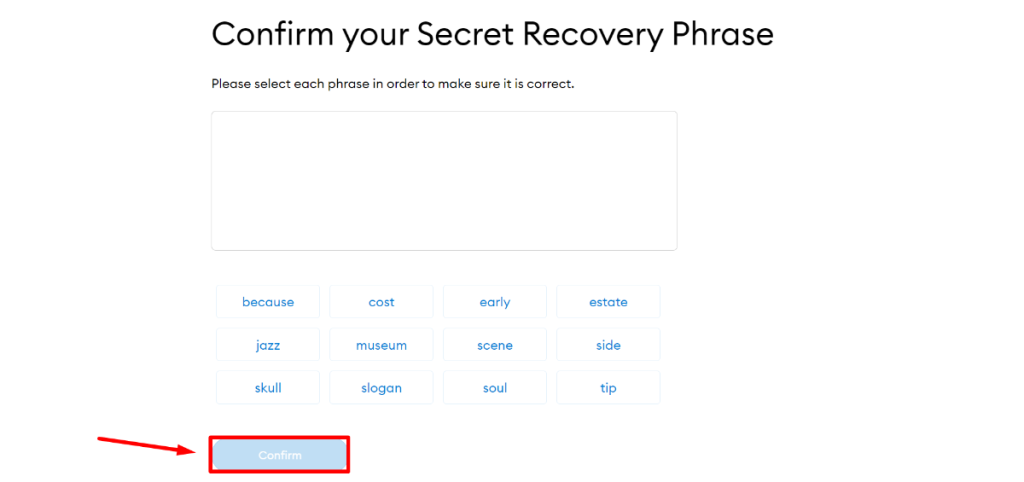
Acum ați creat cu succes un portofel MetaMask. Faceți clic pe „Toate gata” pentru a finaliza configurarea.
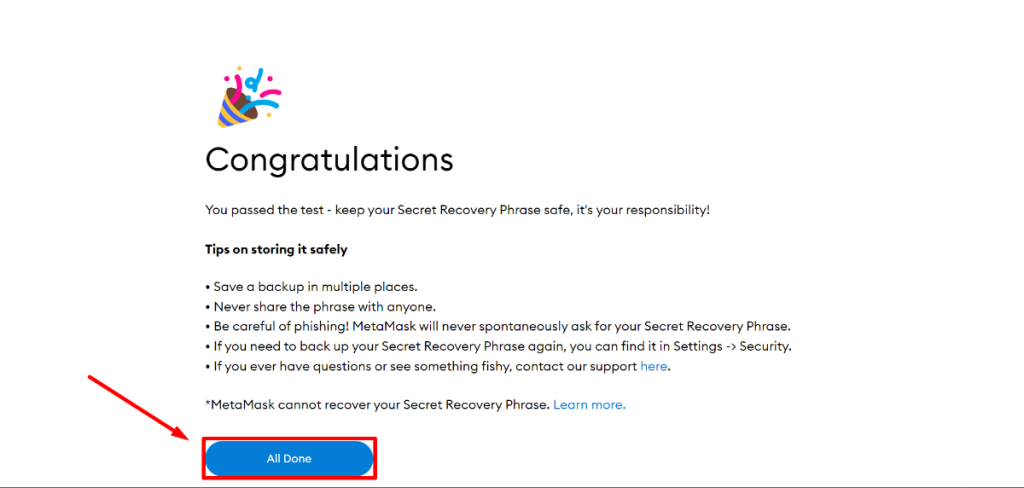
Aplicația MetaMask
MetaMask este disponibil și pe Android și iOS.
Aici voi folosi un dispozitiv iOS ca exemplu.
Pasul 1: Faceți clic pe „Obțineți” pentru a instala MetaMask.
Pasul 2: După ce ați terminat descărcarea, deschideți MetaMask și faceți clic pe „Începeți”.
Pasul 3: Aici veți avea 2 opțiuni de selectat: Import Wallet sau Create a Wallet . Dacă ați mai avut un portofel MetaMask, îl puteți importa în extensia actuală a browserului MetaMask utilizând o expresie de recuperare secretă (o expresie de acces de 12 cuvinte). Sau puteți crea unul complet nou, pe care îl voi face în acest tutorial. Alegeți „Creați un portofel”.
Pasul 4: Continuați selectând „Sunt de acord”.
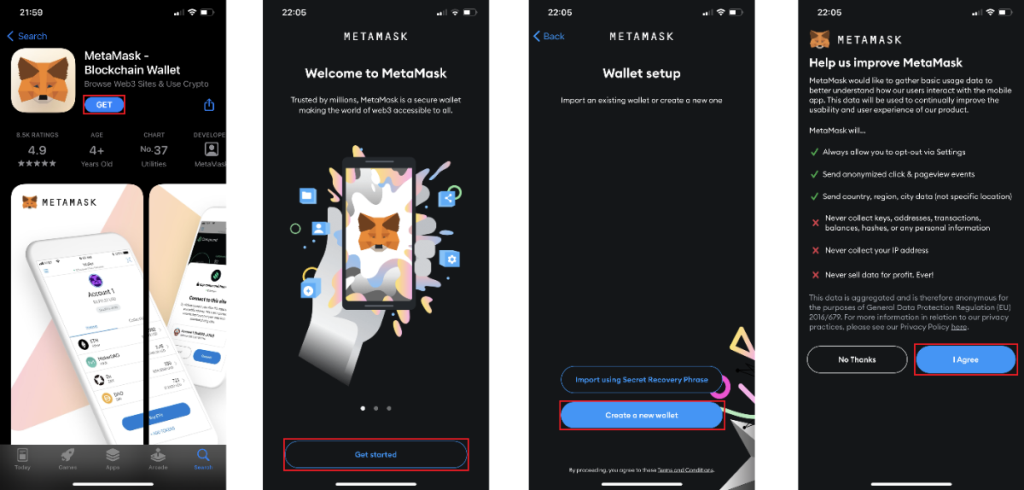
Pasul 5: Vi se va cere să vă creați parola MetaMask, care va fi necesară de fiecare dată când doriți să vă conectați la MetaMask în acest browser. După ce ați introdus parola cu cel puțin 8 caractere, bifați caseta de selectare „Am citit și sunt de acord cu Termenii de utilizare” și faceți clic pe „Creați”.
Pasul 6: Continuați făcând clic pe „Start”.
Pasul 7: MetaMask vă va oferi acum câteva sfaturi despre securizarea expresiei secrete de recuperare a portofelului, înainte de a o genera. Faceți clic pe „Start”.
Pasul 8: Faceți clic pe „Vizualizare” pentru a dezvălui expresia de recuperare secretă.
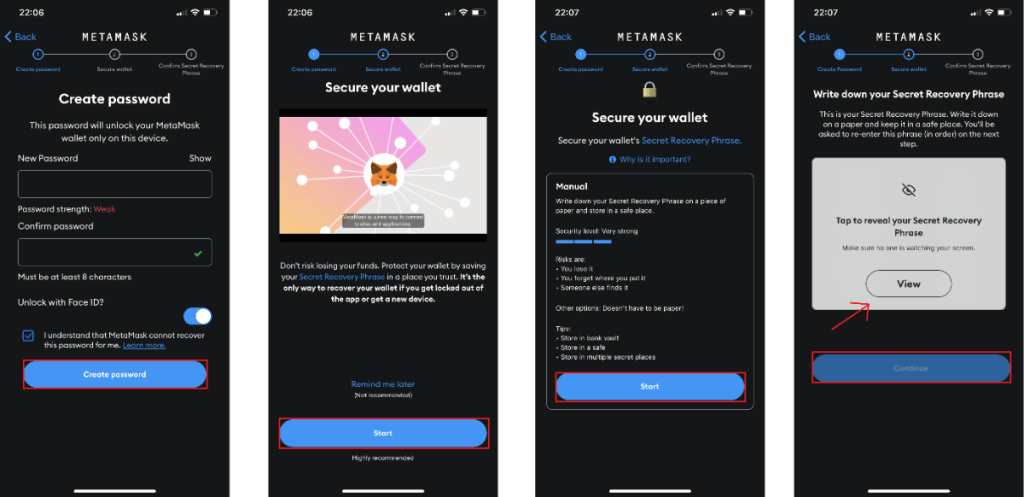
Pasul 9: Salvați/notați această frază și apoi alegeți „Continuare”.
Pasul 10: MetaMask vă va cere apoi să introduceți expresia secretă de recuperare corespunzătoare pentru a vă asigura că le-ați amintit și/sau le-ați păstrat în alte locuri. Selectați cuvintele în ordinea corectă, apoi faceți clic pe „Copia de rezervă completă”.
Pasul 11: Acum ați creat cu succes un portofel MetaMask. Faceți clic pe „Terminat” pentru a finaliza configurarea.
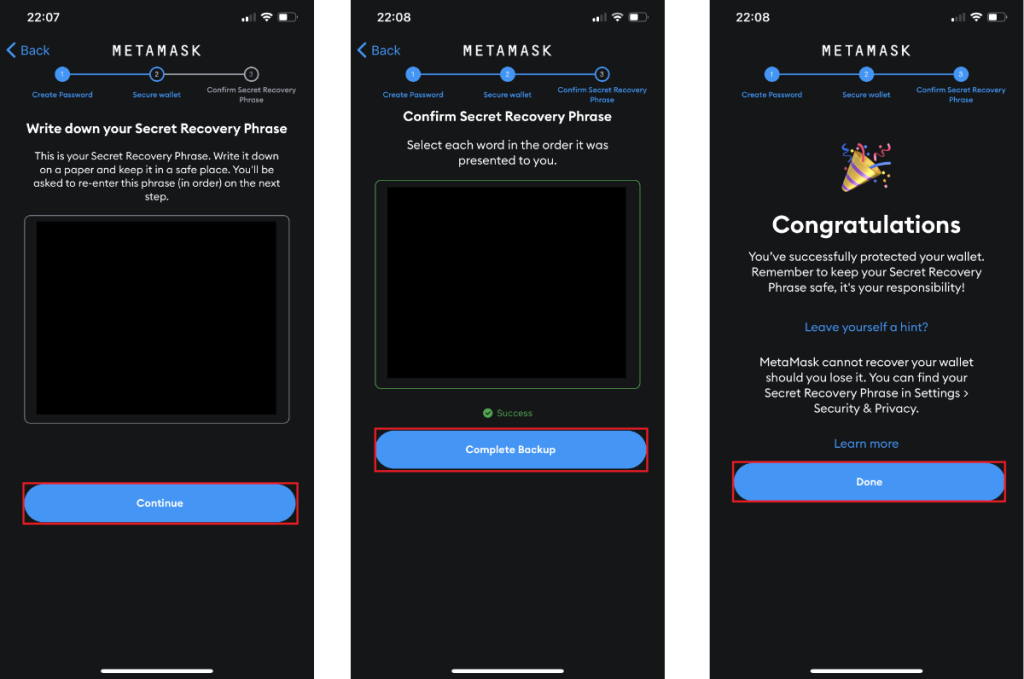
Cum se utilizează MetaMask Wallet
Cu MetaMask, puteți efectua o varietate de funcții și caracteristici. În următoarea parte, vă voi ghida prin unele dintre cele mai utilizate funcții ale MetaMask, precum și cum să le utilizați.
Cum să primiți jetoane către MetaMask
Adăugarea de criptomonede în portofel este unul dintre primele lucruri pe care ar trebui/trebuie să le faceți. De exemplu, dacă doriți să utilizați blockchain-ul Ethereum , va trebui să dețineți jetoane ETH (monede native Ethereum) ca taxe de gaz. Prin urmare, adăugarea de ETH în portofel este primul și cel mai important pas.
În acest articol, voi folosi ETH ca un simbol exemplar. Puteți primi jetoane ETH trimițându-le printr-un alt portofel - care pot fi portofele de custodie (de la CEX-uri precum Binance , FTX ,...) sau cele fără custodie (cum ar fi Portofelul Coin98 ).
IMPORTANT: înainte de a trimite sau de a primi jetoane, asigurați-vă că tranzacția este efectuată în aceeași rețea ca și expeditorul și destinatarul . De exemplu, dacă doriți să primiți ETH pe Ethereum Mainnet, expeditorul va trebui să trimită și ETH prin Ethereum Mainnet. O singură adresă de portofel poate fi disponibilă pe mai multe rețele, astfel încât poate fi ușor confundată și poate duce la pierderea de fonduri.
În primul rând, trebuie să deschideți MetaMask făcând clic pe pictograma Extensie din colțul din dreapta sus, apoi alegând MetaMask.
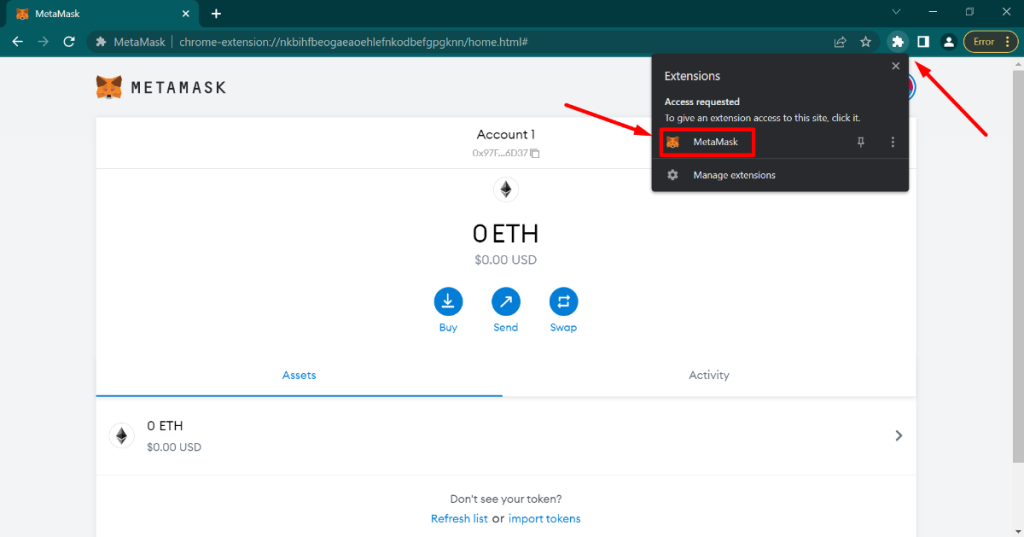
Interfața MetaMask va fi afișată ca în imaginea de mai jos. De asemenea, puteți deschide MetaMask într-o filă separată în locul unei extensii de browser făcând clic pe pictograma Meniu și apoi selectând „Extindeți vizualizarea”.
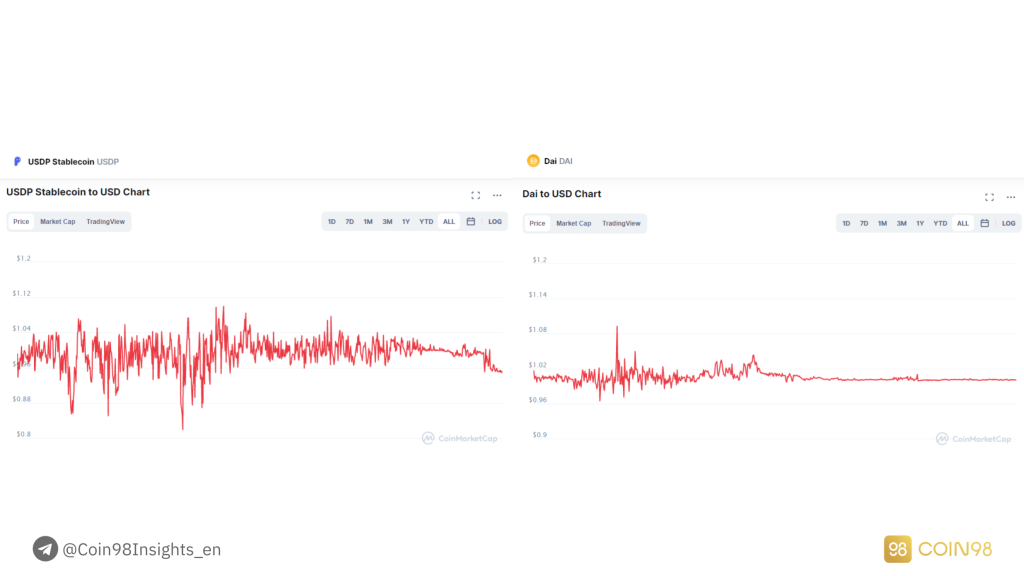
Pentru a primi jetoane în portofel, obțineți pur și simplu adresa publică a portofelului. Acest lucru se poate face făcând clic pe caseta de text din mijloc care include adresa publică (de obicei în formatul 0x...). Acesta va fi copiat automat în clipboard.
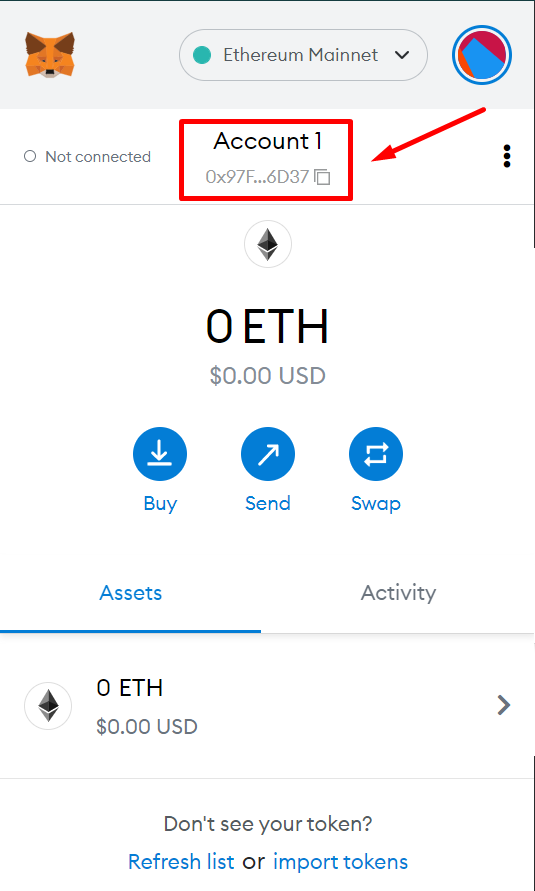
Acum puteți trimite token-uri cripto la această adresă. După confirmarea tranzacției, jetoanele vor apărea în portofel.
Cum să adăugați jetoane la MetaMask
Există o mulțime de jetoane pe Ethereum Mainnet. Cu toate acestea, inițial pe MetaMask, este afișat doar ETH. Dacă transferați alte jetoane ERC-20 în portofelul MetaMask, este posibil ca acestea să nu fie afișate de asemenea.
Motivul din spatele acestui lucru este că nu ați adăugat token-urile corespunzătoare la MetaMask. Iată cum.
Mai întâi de toate, deschideți MetaMask și faceți clic pe „Importați jetoane”.
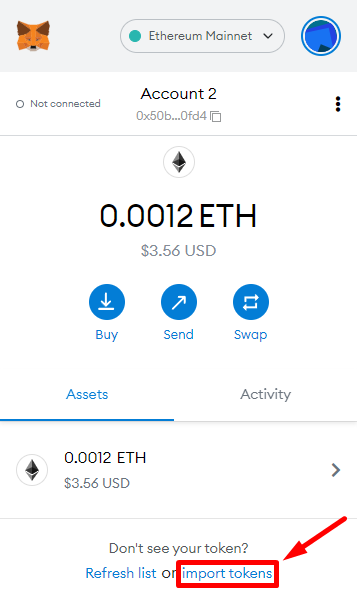
Puteți căuta direct jetonul introducând simbolul jetonului în caseta de text . Dacă simbolul nu este afișat acolo, schimbați la „Jeton personalizat” pentru a adăuga simbolul manual.
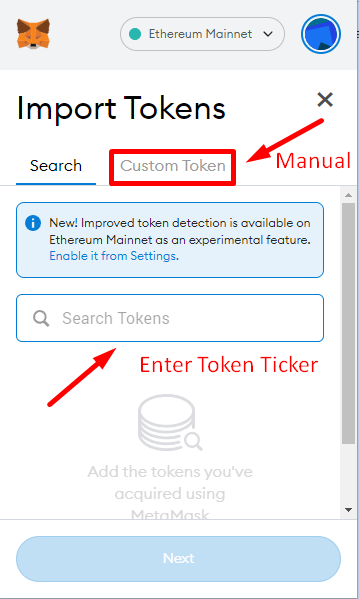
Aici puteți adăuga manual tokenul în portofelul MetaMask, introducând adresa contractului de simbol. Acesta poate fi găsit folosind Coingecko sau CoinMarketCap sau furnizat direct de proiect pe site-ul sau în documentația acestuia.
Voi lua ca exemplu Uniswap (UNI) . După ce introduc adresa contractului de simbol, MetaMask va completa automat celelalte 2 sectoare, care sunt simbolul simbolului (UNI) și zecimalul simbol (18 în mod implicit). De cele mai multe ori, ar trebui să păstrați aceste 2 în mod implicit, deoarece informațiile au fost deja adăugate automat și corect.
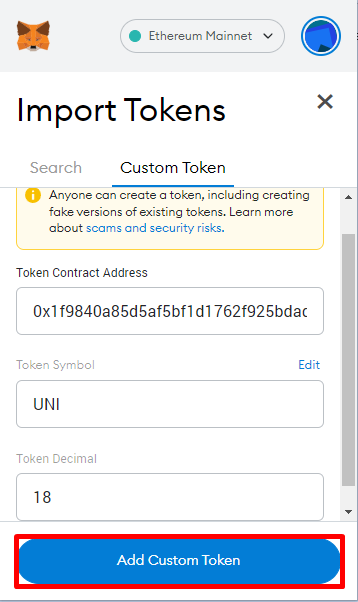
Ulterior, MetaMask vă va cere să confirmați dacă simbolul pe care îl adăugați este corect. Dacă este, faceți clic pe „Importați jetoane” și veți adăuga cu succes acel token în portofelul MetaMask.
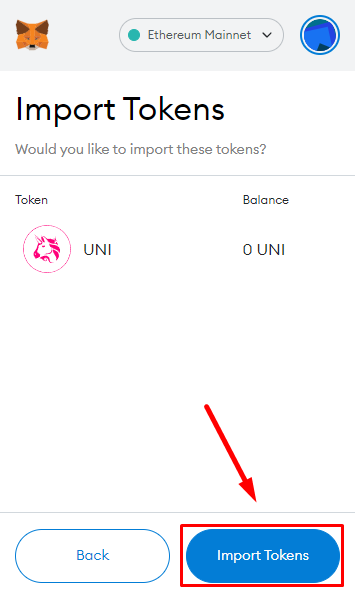
Cum să retragi jetoanele din MetaMask
Acum că știi cum să primești jetoane, va trebui să știi și cum să le retragi/trimiți. Mai întâi, faceți clic pe „Trimite”.
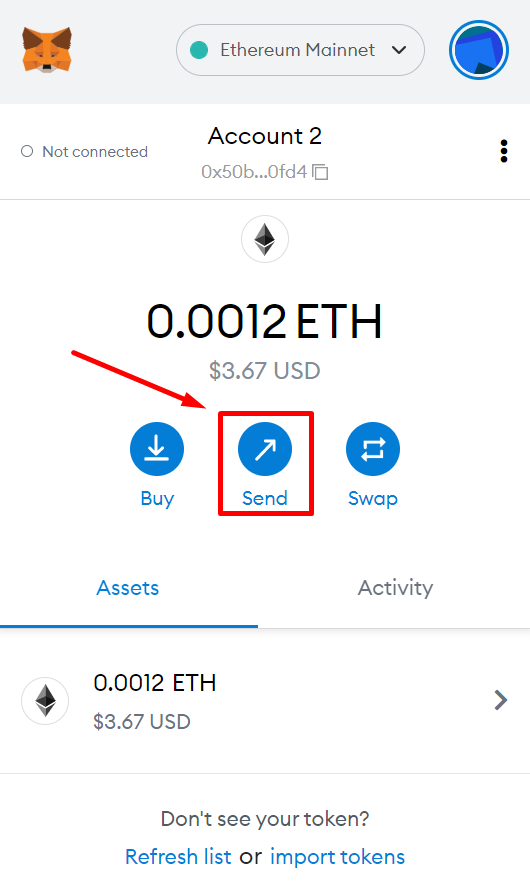
Introduceți adresa destinatarului împreună cu numărul de jetoane pe care doriți să le trimiteți. Apoi, faceți clic pe „Următorul”.
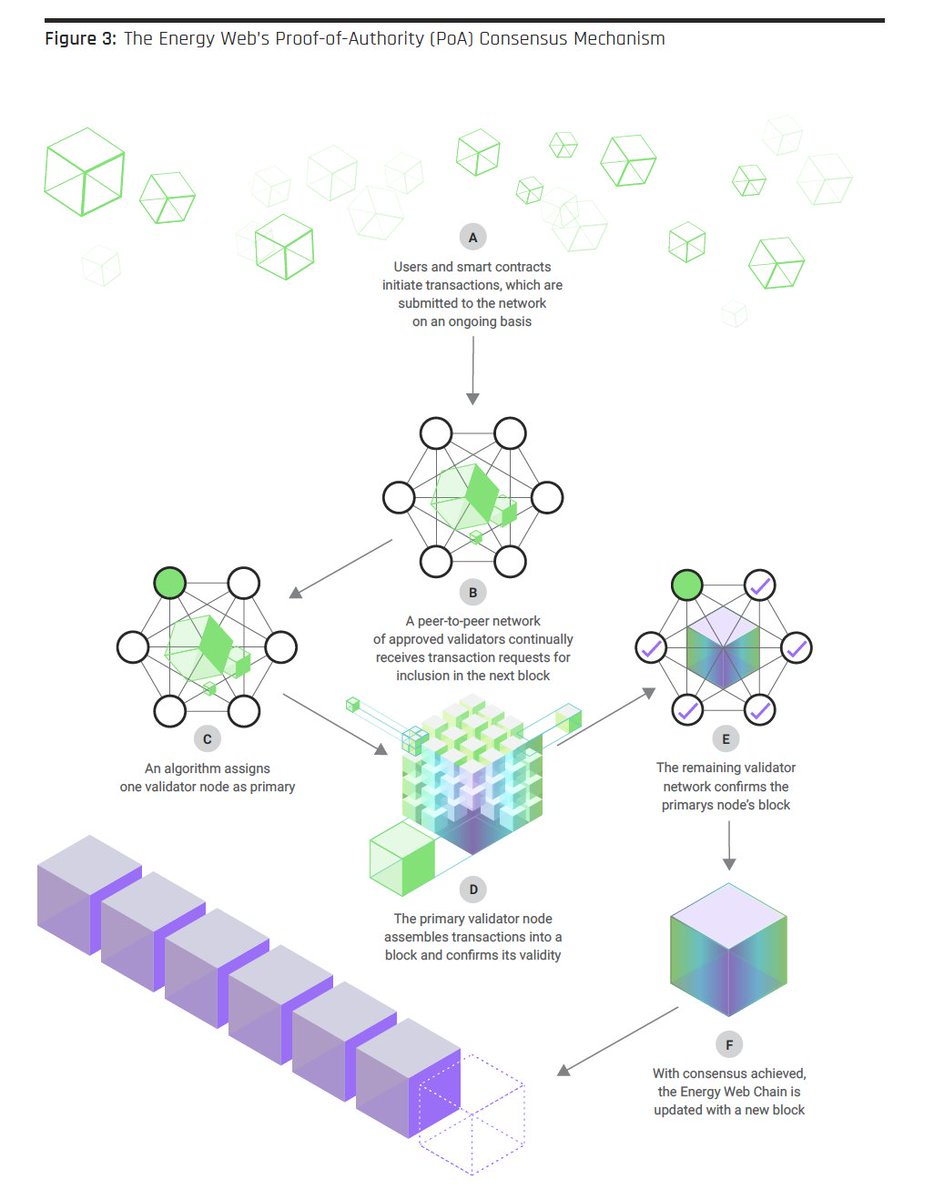
Aici vor fi 2 opțiuni pentru tine: Fie poți accepta numărul de taxe de gaz pe care MetaMask le-a estimat pentru tine (pentru utilizatorii de bază), fie îl poți edita manual (pentru utilizatorii avansați). Dacă doriți să finalizați pur și simplu tranzacția, mergeți cu prima opțiune făcând clic pe „Confirmare” . Aici voi merge pentru opțiunea mai avansată făcând clic pe „Editare”.
MetaMask vă va arăta acum 3 niveluri de prioritate, care vor fi explicate după cum urmează:
Dacă doriți să setați taxele de gaz la un anumit număr, faceți clic pe „Opțiuni avansate”.
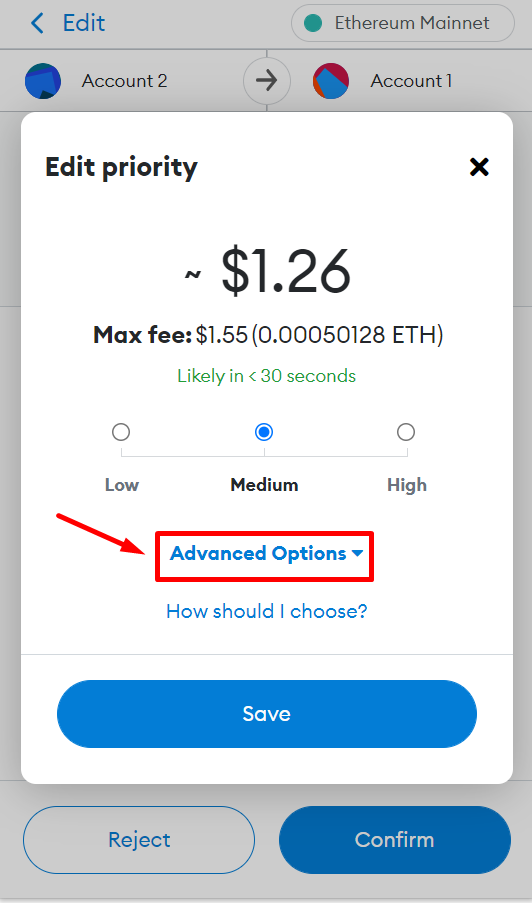
Aici există 3 numere foarte specifice din care puteți alege:
Când ați terminat de personalizat aceste opțiuni, faceți clic pe „Salvare” și apoi alegeți „Confirmare” pe pagina următoare.
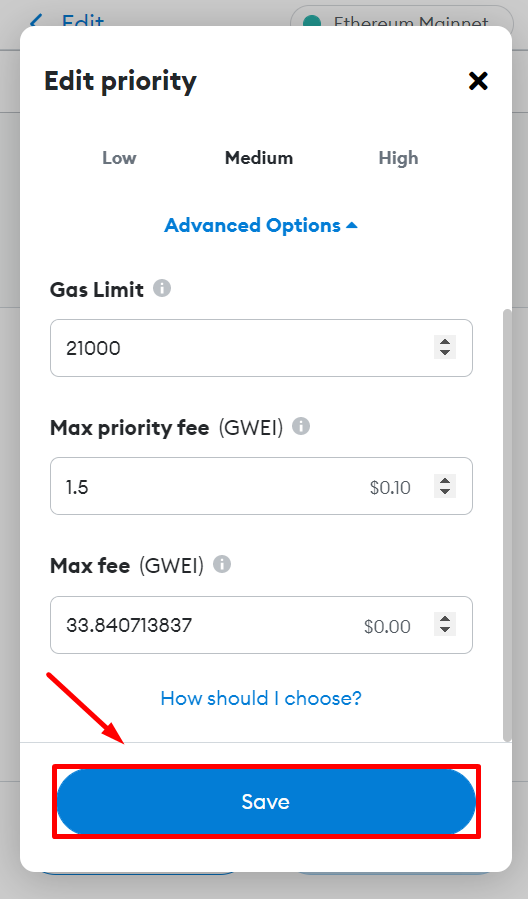
Cum să schimbați jetoanele pe MetaMask
MetaMask a integrat recent caracteristica „ Schimbare ” direct în interfața sa, permițând utilizatorilor să o utilizeze ca agregator DEX. Momentan, această funcție este disponibilă numai pe Ethereum.
Pentru a utiliza această funcție, deschideți MetaMask și faceți clic pe „Swap”.
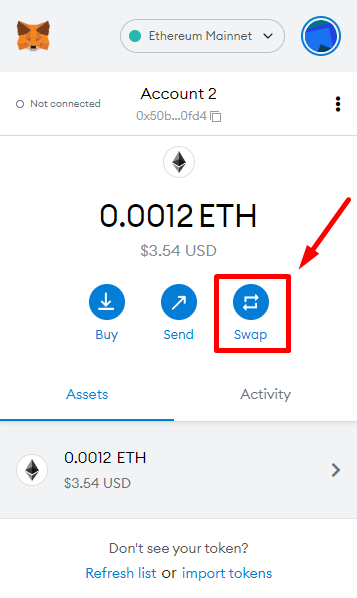
Apoi, alegeți perechea de jetoane de tranzacționare după cum doriți. Aici voi lua ca exemplu ETH și DAI. Puteți face clic pe „Opțiuni avansate” pentru a modifica toleranța la alunecare. După aceea, alegeți „Schimb de revizuire”.
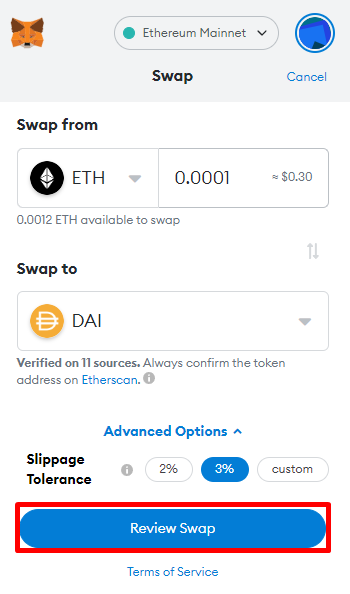
MetaMask vă va oferi apoi cea mai optimă opțiune de tranzacționare. Puteți face clic pe „Editați” pentru a modifica taxa de gaz sau puteți face clic pe „Swap” pentru a vă executa tranzacția. Amintiți-vă că MetaMask vă percepe o taxă de 0,875% pentru fiecare tranzacție pe care o faceți.
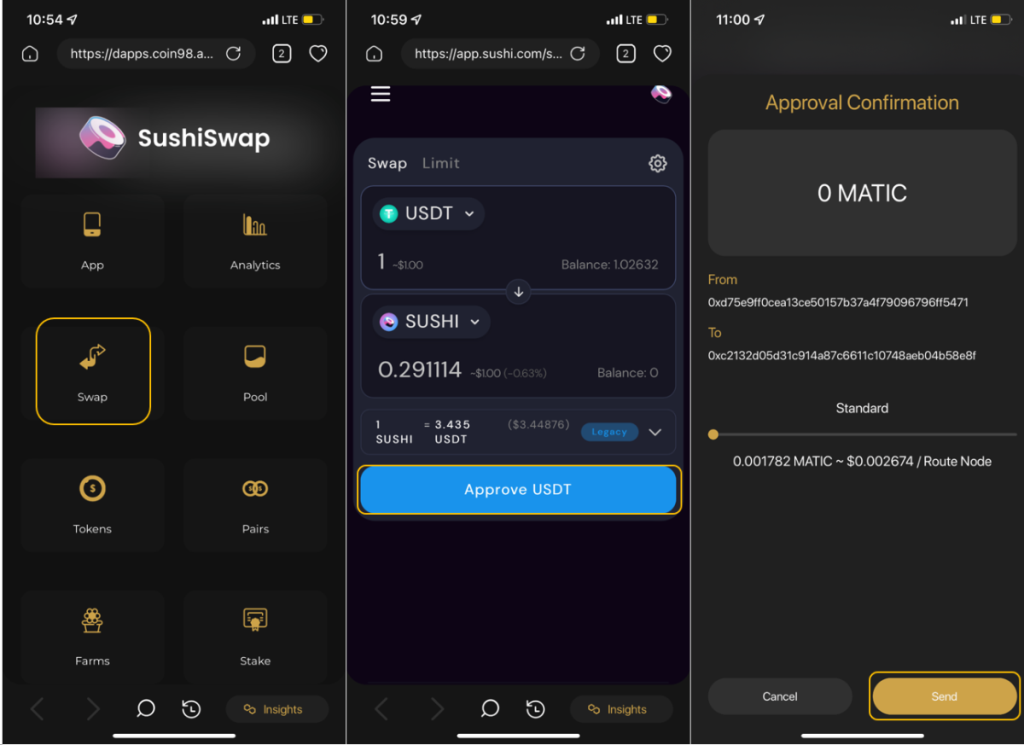
Cum să importați alte portofele în MetaMask
De asemenea, puteți importa alte portofele în MetaMask cu cheile lor publice. Deschideți MetaMask și faceți clic pe pictograma Cerc din colțul din dreapta sus.
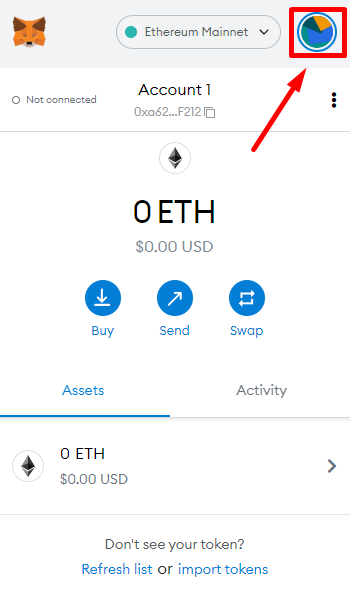
Selectați „Importați cont”.
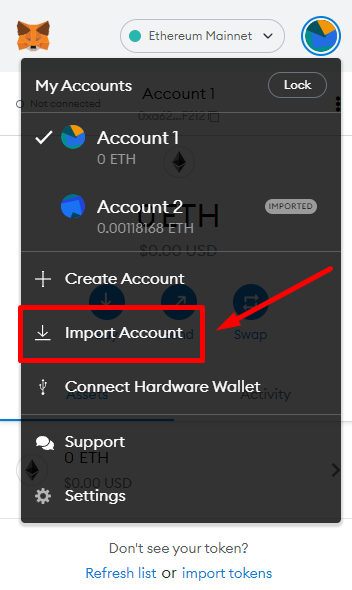
Aici veți avea 2 opțiuni: cheie privată și fișier JSON. Cheia privată este cel mai popular tip, așa că l-aș folosi pe acesta.
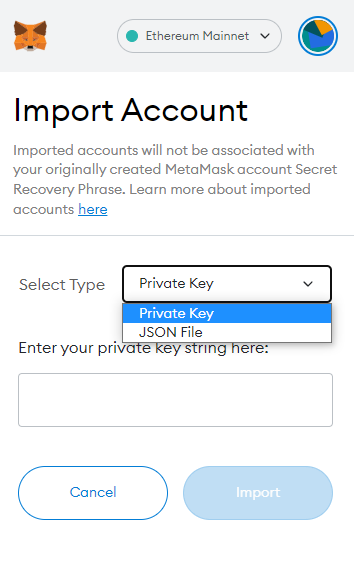
Introduceți cheia privată, apoi continuați făcând clic pe „Import”.
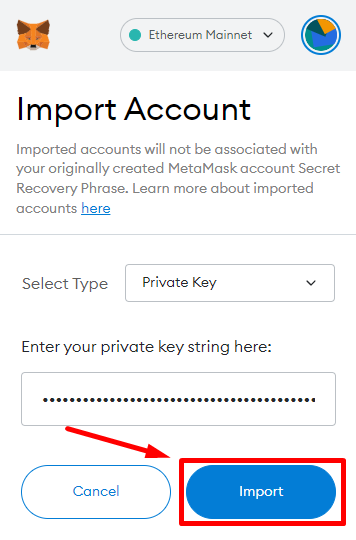
Cum se importă NFT în MetaMask
Momentan, MetaMask acceptă doar adăugarea NFT-urilor ca jetoane personalizate în extensie, mai degrabă decât să le afișeze nativ în UI. Procesul de importare a NFT în MetaMask include primirea NFT și adăugarea acestora ca jetoane personalizate, astfel încât să poată apărea în portofel.
Pentru instrucțiuni mai clare, consultați secțiunea 2 „Cum să primiți jetoane la MetaMask” și „Cum să adăugați jetoane la MetaMask” de mai sus.
Cum să obțineți API-ul MetaMask
Puteți consulta Referința API-ului MetaMask aici .
Cum să blocați și să deblocați portofelul MetaMask
Dacă doriți să blocați portofelul MetaMask, deschideți MetaMask. Faceți clic pe pictograma Cerc din colțul din dreapta sus și selectați „Blocare”.
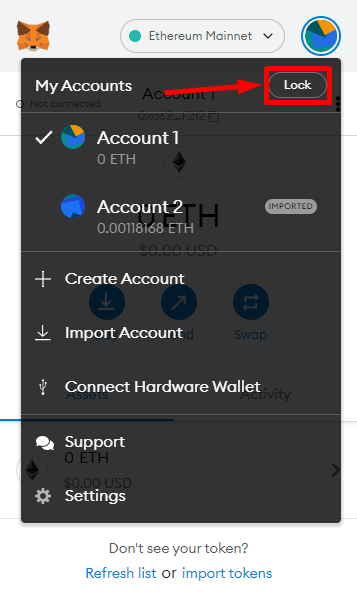
Pentru a debloca MetaMask, pur și simplu deschideți-l și conectați-vă făcând clic pe „Deblocare” după ce ați introdus parola MetaMask.
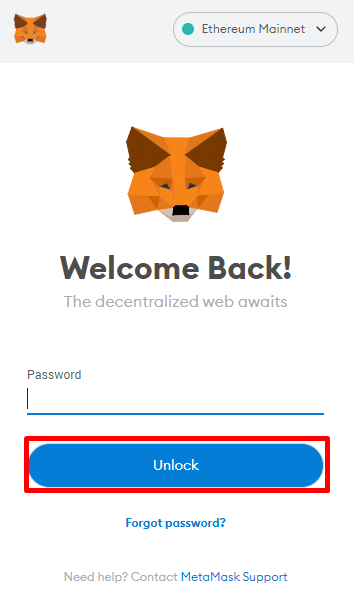
Cum se schimbă parola MetaMask
Pentru a schimba parola MetaMask, mai întâi trebuie să reporniți MetaMask. Acest lucru se poate face prin repornirea browserului sau făcând clic pe pictograma Cerc din colțul din dreapta sus și selectând „Blocare”.
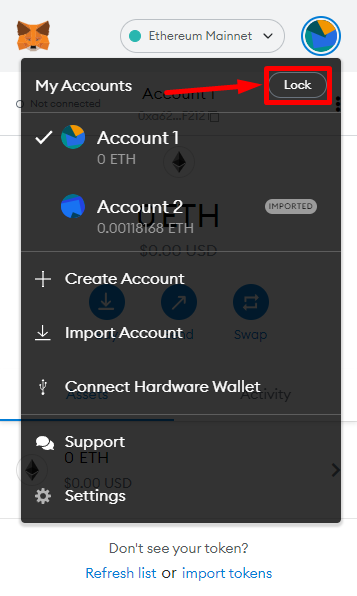
Acum vi se va solicita să vă conectați din nou la MetaMask. De data aceasta, alegeți „Parola uitată”.
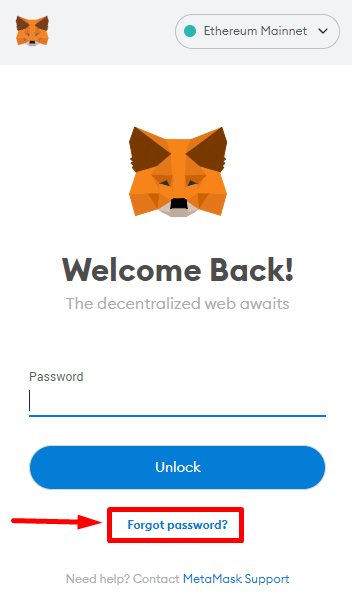
Expresia de recuperare secretă este acum necesară dacă doriți să vă schimbați parola. După ce ați introdus expresia secretă de recuperare, puteți introduce noua parolă și faceți clic pe „Restaurare”.
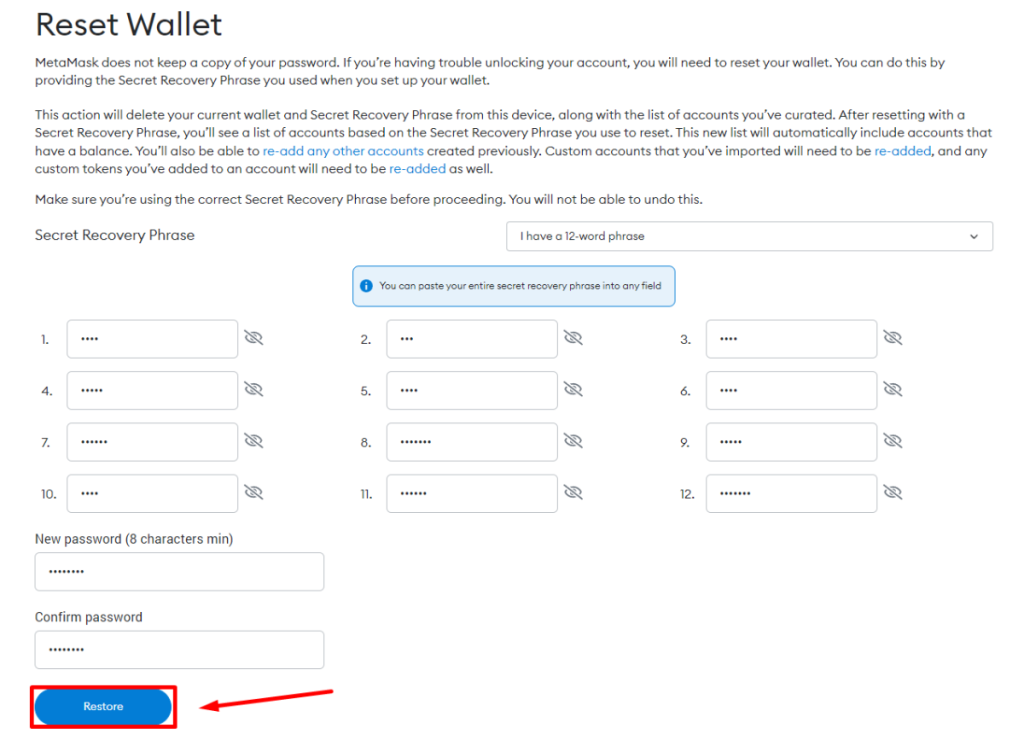
Cum se conectează MetaMask la dApp Browser
Puteți conecta MetaMask la majoritatea aplicațiilor dApp. Voi lua Uniswap ca exemplu în acest tutorial. Mai întâi, deschideți site-ul web dApp și faceți clic pe „Conectați portofelul” în colțul din dreapta sus. Unele dApps vor face automat acest lucru pentru dvs. atunci când le deschideți site-ul web.
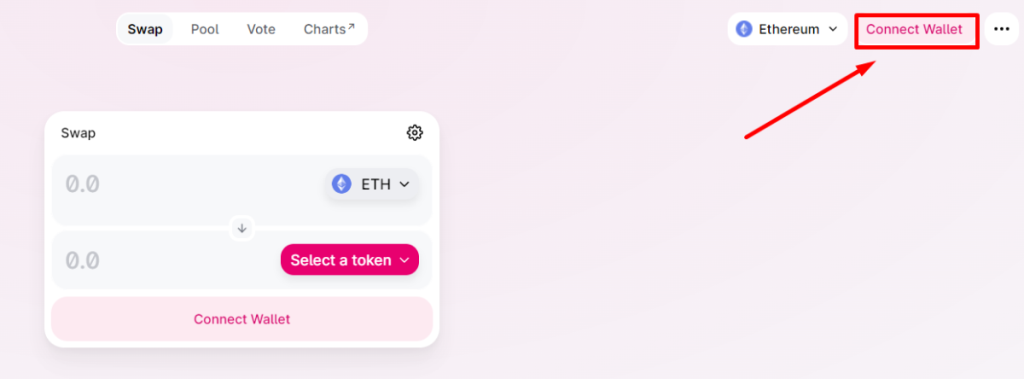
Va apărea o listă de portofele acceptate. Alegeți MetaMask.
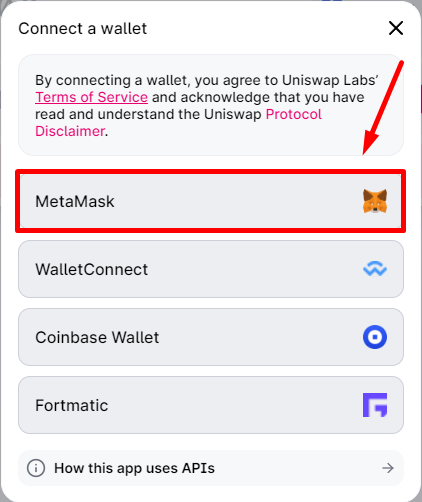
Dacă aveți mai multe conturi în portofelul MetaMask, puteți bifa caseta de selectare a conturilor respective pe care doriți să le conectați. Continuați făcând clic pe „Următorul”.
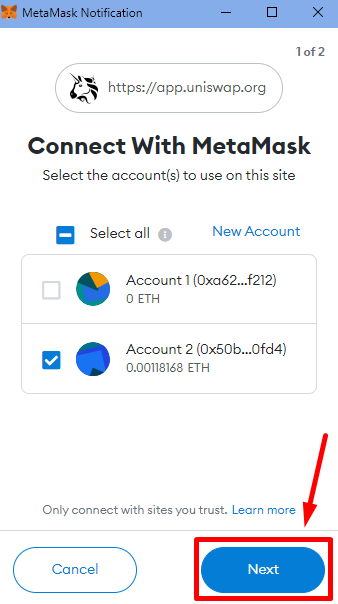
Selectați „Conectați”. Portofelul dvs. MetaMask este acum conectat la dApp.
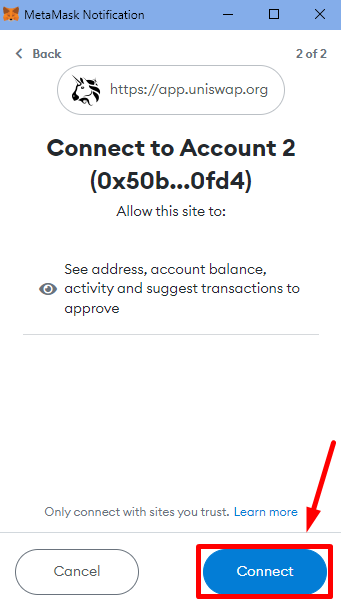
Cum să deconectați MetaMask de la browserul dApp
Mai întâi, deschideți MetaMask și faceți clic pe „Conectat” în colțul din stânga sus.
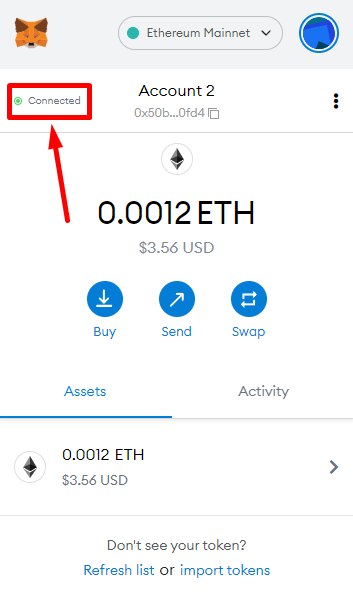
Alegeți contul pe care doriți să-l deconectați. Faceți clic pe pictograma Meniu din partea dreaptă și selectați „Deconectați acest cont”.
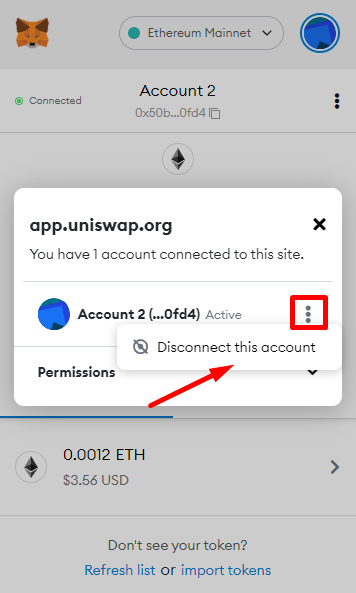
Alternative MetaMask: Cum se compară MetaMask cu alte portofele
MetaMask vs Portofelul Coinbase
În timp ce MetaMask a fost lansat în 2016, Coinbase Wallet a fost disponibil în 2018, ceea ce l-a făcut unul dintre cei mai mari competitori ai MetaMask. Chiar dacă au câteva asemănări, cum ar fi portofele fierbinți și fără custodie, suportă atât desktop, cât și mobil,... există o serie de diferențe între cele două portofele, cum ar fi:

MetaMask vs Trust Wallet
Trust Wallet este, de asemenea, un alt portofel cripto de top cotat în acest moment. Care sunt diferențele dintre MetaMask și Trust Wallet? Tabelul de mai jos ar trebui să vă ofere o idee mai clară.
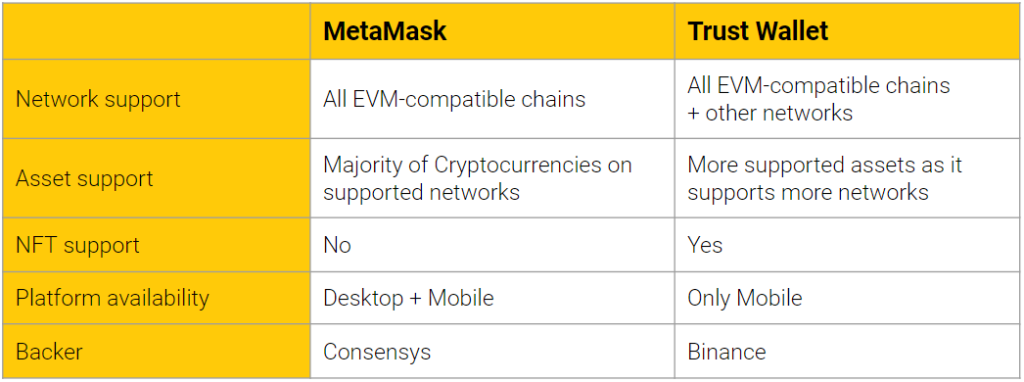
Câteva sfaturi de securitate MetaMask pe care trebuie să le cunoașteți
Pentru a vă păstra portofelul MetaMask în siguranță, iată câteva sfaturi mici, dar care trebuie să știți:
Întrebări frecvente privind portofelul MetaMask
Este MetaMask sigur?
MetaMask nu stochează și nu preia nicio informație personală. Fiind un portofel fierbinte, este mai vulnerabil la hack-uri sau exploatări în comparație cu portofelele reci. Cu toate acestea, în ultimii 6 ani, nu a existat nicio problemă cu securitatea MetaMask.
Pentru a utiliza MetaMask în siguranță, cea mai importantă sarcină este să păstrați și să stocați cheile private în cele mai sigure moduri.
Pot crea mai multe conturi MetaMask?
Da, puteți crea diverse conturi cu MetaMask. Acest lucru se poate face prin deschiderea MetaMask, făcând clic pe pictograma Cerc din colțul din dreapta sus și selectând „Creare Account”.
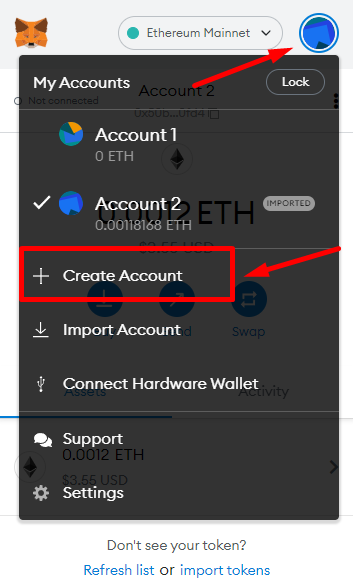
MetaMask este doar pentru Ethereum?
Nu. Deși Ethereum este blockchain-ul original pe care îl acceptă MetaMask, acesta s-a integrat și cu toate blockchain-urile compatibile cu EVM. Câteva exemple sunt BSC, Fantom, Avalanche,...
De ce taxele de gaz sunt atât de mari pe MetaMask?
Există diferiți factori care pot afecta taxele de gaz, cum ar fi:
Aflați mai multe: Ce este taxa de gaz? 3 sfaturi pentru economisirea taxelor de gaz pe care ar trebui să le cunoașteți
MetaMask este descentralizat?
MetaMask is non-custodial, meaning it has no control over any of your personal information or crypto assets. As a result, it is decentralized. You do not need to worry about any type of manipulation while using MetaMask.
Conclusion
To sum up, this is everything about MetaMask as well as its features. I hope that you find this article helpful, and it has supported you along the process of using MetaMask.
MetaMask is one of the most popular and user-friendly crypto Wallets to start with. If you are new to the space, it is highly recommended that you learn how to use MetaMask right now, and this article will be an awesome resource for you.
Cum se conectează Polygon Network la MetaMask? Acest articol va introduce un ghid pas cu pas pentru conectarea Polygon Network la MetaMask.
Cum import portofelul Metamask în portofelul Coin98 pentru o gestionare ușoară? Urmăriți această postare!
Ce este podea BingX (fostă Bingbon)? Cum să vă înregistrați pentru schimbul BingX? Vezi instrucțiuni detaliate despre cum să folosești platforma de tranzacționare BingX aici!!!
Acest articol vă va ghida să creați și să utilizați portofelul TRON (TRX) în detaliu și ușor. Cele mai recente informații despre portofelele de criptomonede.
Ce este Oasis? Ce este ROSE Token? Ce face Oasis diferit de alte Blockchain-uri? Aflați mai multe despre ROSE tokenomics, caracteristici și viitorul platformei!
În cripto, Byzantine Fault Tolerance joacă un rol extrem de important. Ce este Byzantine Fault Tolerance (BFT)? Aflați mai multe despre BFT în acest articol!
Ce este AMM? Acest articol vă ajută să aflați mai multe despre procesul de dezvoltare, beneficii, limitări și starea actuală a AMM, inclusiv cele mai recente tendințe și aplicații.
Ce este portofelul Polkadot? Ghidul complet pentru a crea și utiliza un portofel Polkadot în 2023. Află mai multe despre securitate, gestionare și cele mai bune portofele disponibile.
Hedera este un registru public distribuit. Aflați cum funcționează Hedera Hashgraph și tot ce trebuie să știți despre HBAR Tokenomics!
Ce este CoinMarketCap? În acest articol, vă voi ghida prin toate funcțiile utile de pe CoinMarketCap și cum să utilizați această platformă pentru a lua decizii de investiții mai bine informate.
Ce este portofelul Ethereum? Unde să creezi un portofel Ethereum? În articolul de astăzi, vă voi arăta detalii despre cum să utilizați Ethereum Wallet, inclusiv informații actualizate despre ultimele protocoale DeFi și NFT-uri.
USDT este cea mai mare monedă stabilă de pe piața cripto. Descoperiți cum funcționează Tether, riscurile asociate și utilizările sale în DeFi.